win10电脑关机提示更新的解决方法
第一种方法
鼠标右键点我的电脑, 再点“管理”。
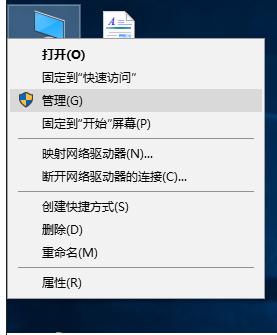
依次打开:服务和应用程序----服务。找到右侧的:windows Update。
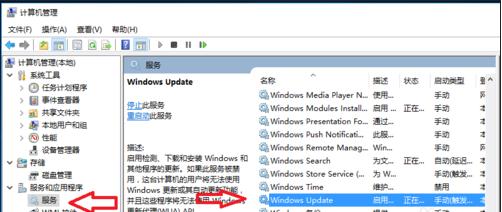
鼠标双击windows update,打开属性 启动类型选:禁用。
这样就关闭了win10的更新功能。
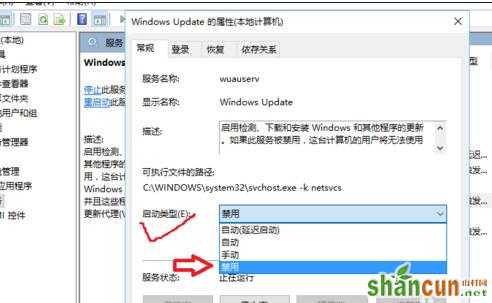
第二种方法
win键+R 打开运行 输入:gpedit.msc ,打开组策略编辑器。
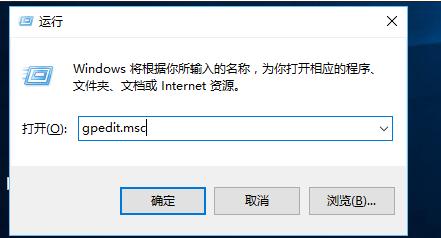
依次打开 :管理模板----windows 组件。
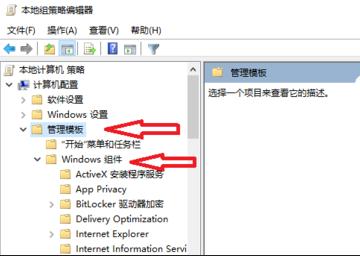
找到:windows更新,鼠标点一下后,在右侧找到:配置自动更新,并用鼠标双击打开。
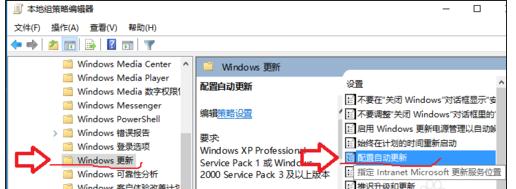
在配置自动更新页面,点选:已禁用。这样也可以关闭win10的自动更新。

在设置,windows更新,高级选项里我们会看到,之前,请选择安装更新方式是灰色的:通知安装。现在变成了:从不检查更新。















